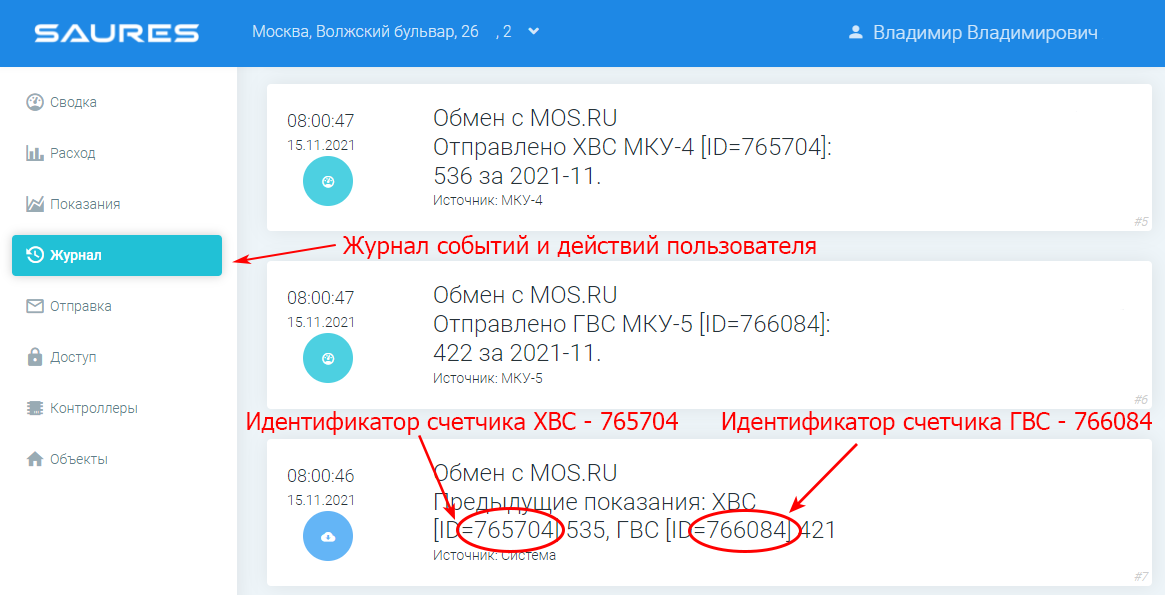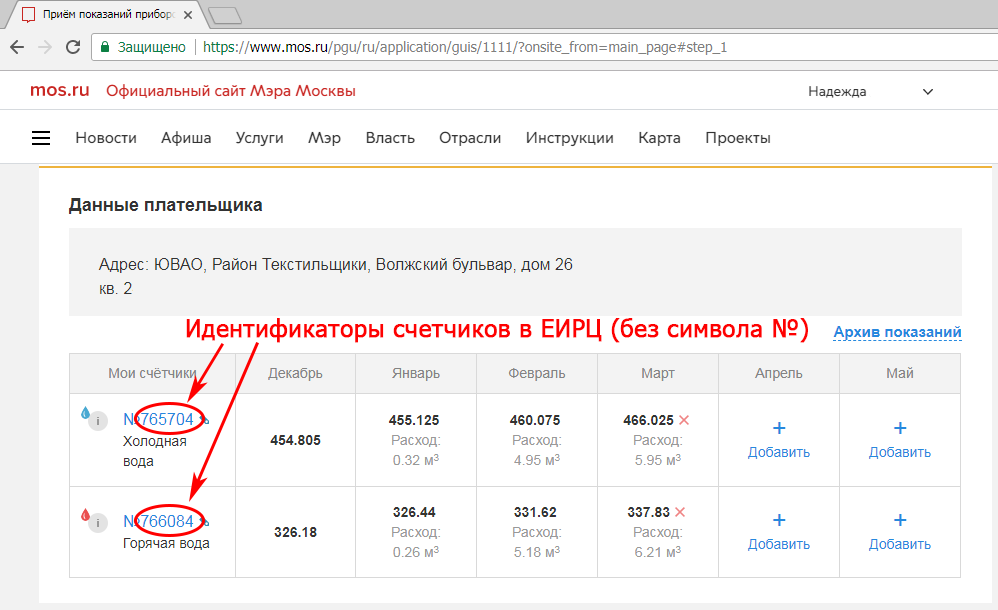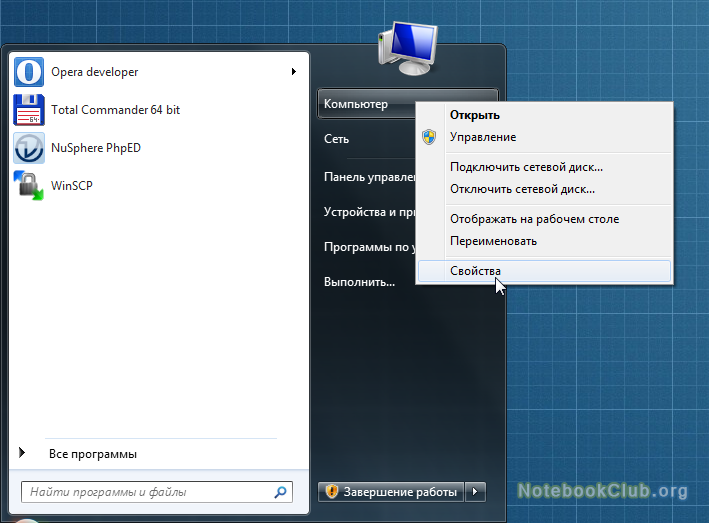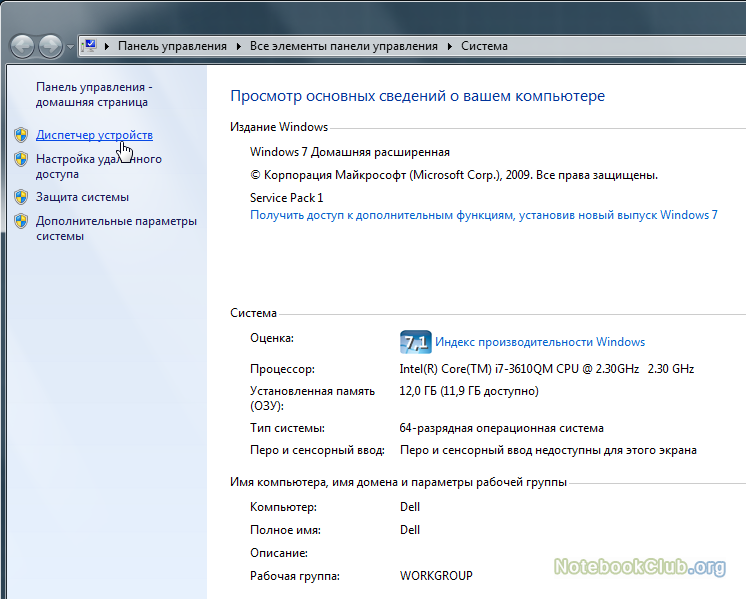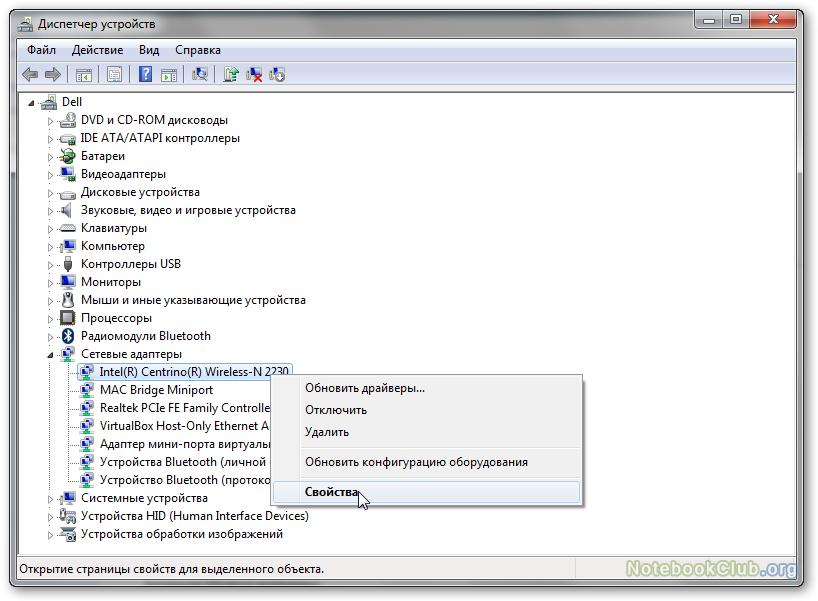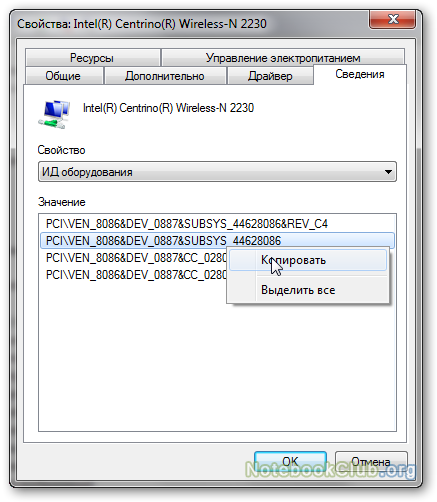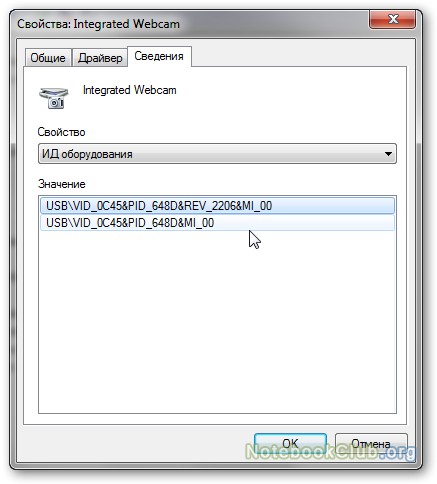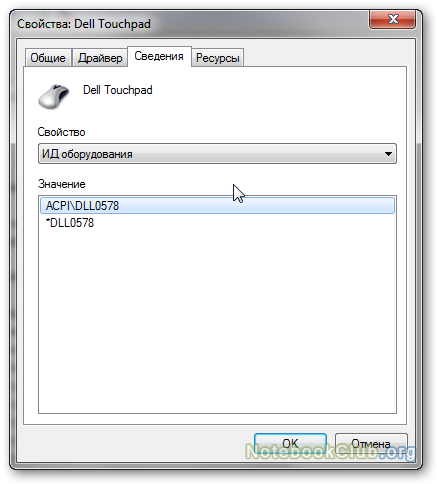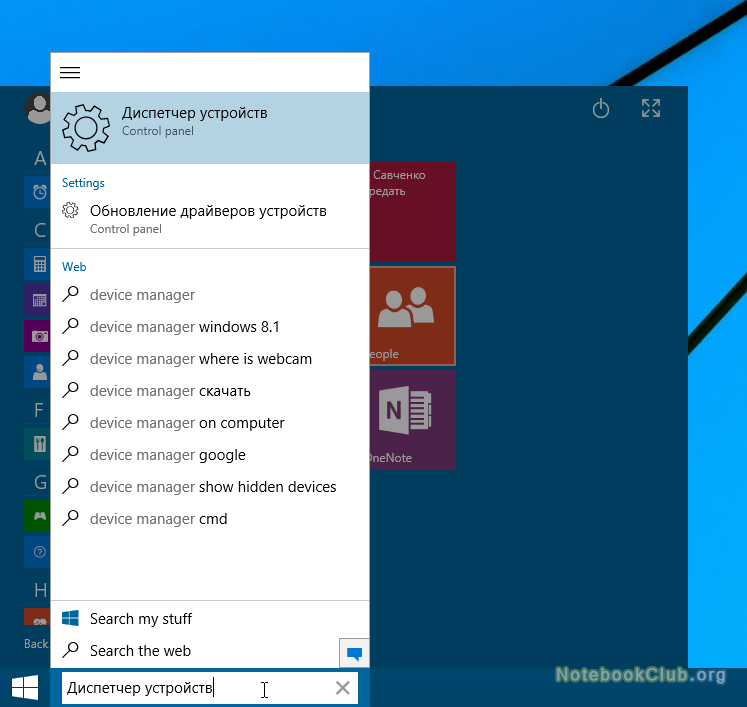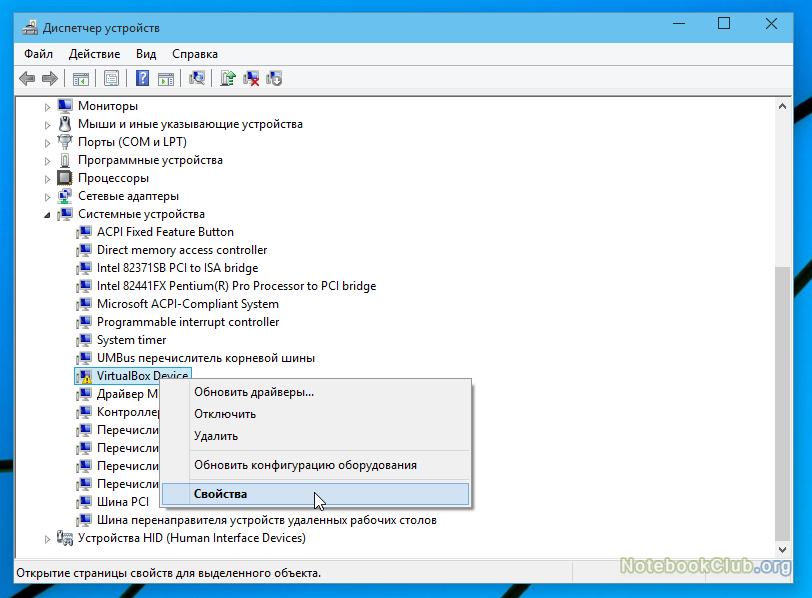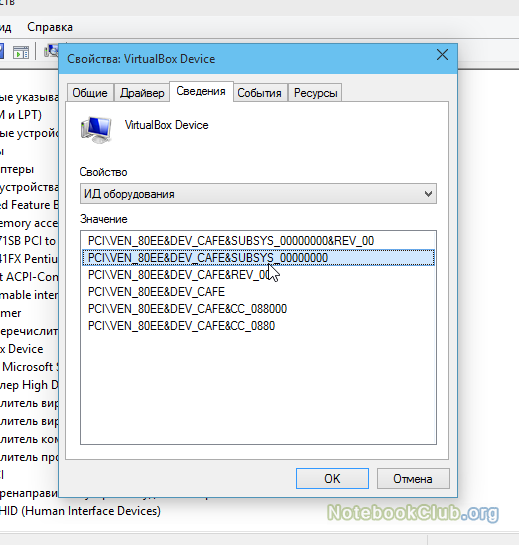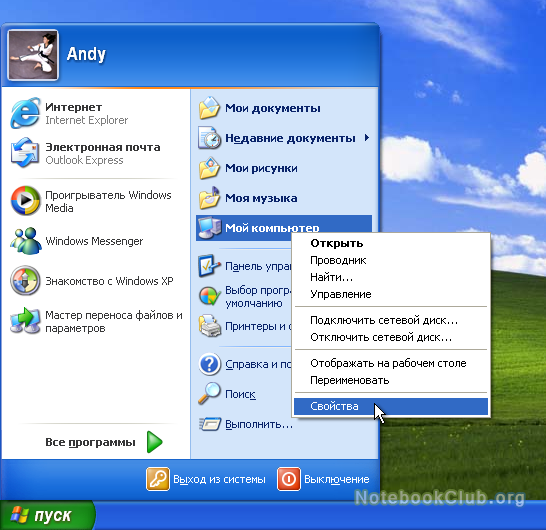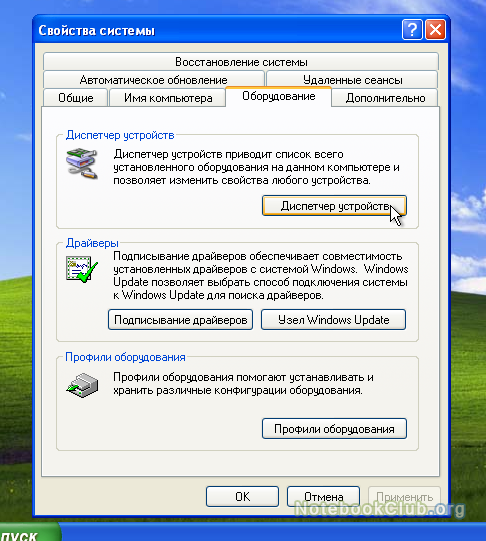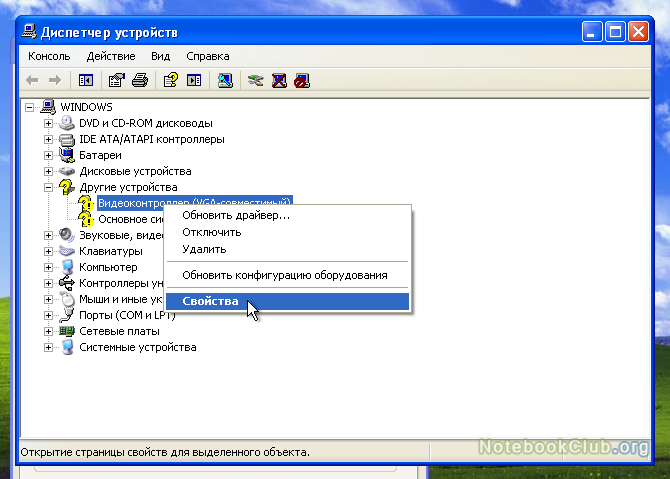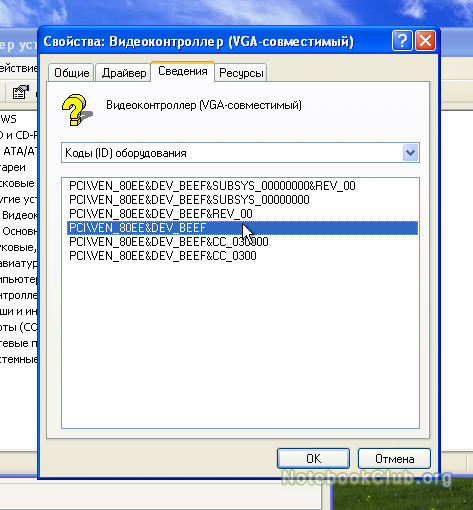идентификатор прибора что это
Что для счетчиков означает поле «Идентификатор в ЕИРЦ» и как оно используется для автоматической передачи показаний
Обращаем ваше внимание, что идентификатор в системе ЕИРЦ может с течением времени меняться, например, по причине замены счетчика или смены поставщика ресурса. Соответственно его необходимо изменить и в системе SAURES.
Актуальные идентификаторы ваших счетчиков для MOS.RU вы можете узнать тремя нижеприведенными способами: СПОСОБ 1, СПОСОБ 2, СПОСОБ 3.
Актуальные идентификаторы ваших счетчиков для МосОблЕИРЦ вы можете узнать только первым нижеприведенным способом: СПОСОБ 1.
СПОСОБ 1. Для MOS.RU и МосОблЕИРЦ тестовая отправка из системы SAURES
Для MOS.RU и МосОблЕИРЦ с незаполненными или заполненными полями «Идентификатор счетчика в ЕИРЦ» сделать тестовую отправку из нашей системы, в любом из этих вариантов вы увидите в журнале нашей системы в событии «Обмен с MOS.RU/МосОблЕИРЦ Предыдущие показания» последние переданные показания и идентификаторы ваших счетчиков:
Для МосОблЕИРЦ для многотарифных счетчиков электроэнергии идентификатор имеет каждый тариф, т.е. как будто используется не один счетчик, а два или три в зависимости от количества тарифов. В поле «Идентификатор счетчика в ЕИРЦ» в этом случае данные идентификаторы вводятся одной строкой без пробелов через разделитель вертикальная черта | (кнопка на клавиатуре \|/): идентификатор первого тарифа|идентификатор второго тарифа|идентификатор третьего тарифа.
СПОСОБ 2. Только для MOS.RU из последней платежки
Для MOS.RU идентификаторы видны в последней платежке в таблице переданных последних показаний:
СПОСОБ 3. Только для MOS.RU в личном кабинете портала
Обратите внимание
Внимание! Идентификатор может содержать буквы в русском и английском алфавите, а также пробелы. Необходимо указать идентификатор со 100% точностью. Целесообразно использовать буфер обмена, для точного копирования идентификатора из журнала нашей системы.
Внимание! Не перепутайте горячую и холодную воду! Если у вас в квартире 2 и более счетчика одного вида воды, например, два счетчика горячей воды и два счетчика холодной, не перепутайте два счетчика одного вида! Важно чтобы каждый счетчик передавался под своим идентификатором! Отнеситесь внимательно к серийным номерам и идентификаторам счетчиков!
Внимание! ЕИРЦ принимает показания счетчиков только при корректном указании кода плательщика (лицевого счета) И принадлежащих ему идентификаторов счетчиков в ЕИРЦ. Если вы укажите случайно или умышленно чей-то чужой идентификатор счетчика, то система откажет в принятии таких показаний.
Идентификаторы для инвентаризации ИТ оборудования это легко и просто
Доброго дня почтенной публике.
Немалая часть моей работы — инвентарный учет оборудования. Я занимаюсь этим уже много лет и во многих компаниях, занимаюсь достаточно успешно, поэтому могу поделиться тем, как нужно делать первые шаги к тому, чтобы этот мутный процесс не превращался в головную боль для человека, которому его поручили.
Начну издалека: чтение статей про инвентаризацию на хабре показало, что в головах моих коллег по цеху творится лютый ужас, они вообще не понимают, с какого конца к задаче подходить и, что еще хуже, не понимают, какая задача, собственно решается.
Отчего-то мои уважаемые коллеги считают, что инвентаризация ит-оборудования должна отвечать на вопрос «какая начинка внутри компьютера?» или нечто вроде того. Для решения этой задачи привлекаются всякие системы вроде Aida, ведутся совершенно дикие способы учета и мониторинга и так далее. а между тем отношения с бухгалтерией портятся, оборудование теряется, админ носится с выпученными глазами по офису и ничего не может найти.
Парни, открываю страшную тайну: никому вообще нет дела до того, что установлено внутри компьютера. Никого, абсолютно никого не интересует весь тот объем шлака, который выдают автосборщики информации, никому не интересно то, что хранит обычный админ в своих учетных таблицах. Почему? Потому, что бизнес думает в рублях, ему нет никакого дела до мегабайт и мегагерц, потому, что если оборудование до сих пор находится в эксплуатации, его конфигурация наверняка достаточна для решения задач, которые на нем решаются (а если нет, то отслеживание и управление конфигурацией совершенно точно осуществляется не в рамках процесса инвентарного учета).
И тут возникает вопрос: а что же ожидает бухгалтер от ИТ-подразделения? Ответ прост, их интересует всего лишь одно: на месте ли предмет с инвентарным номером ABC1234? Несколько более продвинутого бухгалтера может также заинтересовать, соответствует ли всё ещё инвентарному номеру ABC1234 то изделие, которому этот номер был присвоен? Другими словами, не пытаются ли нам выдать микроволновку LG за дисковое хранилище HP EVA P6000? Иногда нас еще волнует вопрос, соответствует ли изделию с этим инвентарным номером заранее известный нам заводской номер — этот вопрос мы тоже решим. Следует также понимать, что упомянутая микроволновка от упомянутого дискового хранилища с точки зрения бухгалтера отличается именно что инвентарным номером (ну там есть еще стоимость, амортизация и так далее, но, по счастью, это уже не айтишная головная боль). А это понимание нас приводит к дополнительному бонусу: мы легким движением руки можем выстроить прекрасные отношения не только с бухгалтерией, но и с тем подразделением, что учитывает шкафы, столы и стулья, предоставив им удобный инструмент для работы. Кстати, заодно мы решим еще одну задачу: облегчение идентификации оборудования, принадлежащего вашей компании — это поможет вашим коллегам из сторонних организаций легко определить, кто забыл ноутбук в их переговорке.
При написании этого текста я исхожу из предположения, что в вашей компании уже имеется некий софт, в котором как минимум бухгалтерия ведет учет материальных ценностей. Поэтому у вас как минимум нет проблем с получением таблицы соответствия описаний единиц хранения их инвентарным номерам. Мы же сделаем так, чтобы эта информация была наглядно представлена и могла быть легко использована при инвентарном учете оборудования.
А, и еще я предполагаю, что у вас установлен Microsoft Office. Всю работу мы будем делать именно в нем.
Итак, наш первый шаг — изготовление правильной инвентарной этикетки.
Правильная инвентарная этикетка это то, чего как правило нет нигде. Как делают инвентарную этикетку, если вообще ею заморачиваются? Пишут туда то, что не нужно, не пишут то, что нужно, изготавливают ее неподобающим инструментом (например, ленточным принтером LetraTag — вещь прикольная, только вот не контролирует уникальность вводимых данных и изготовить на ней пару тысяч этикеток без ошибок невозможно. Хоть раз, да облажаешься.)
Правильная инвентарная этикетка, с моей точки зрения, должна содержать:
1. Краткое название объекта хранения (чтоб ни у кого не возникало соблазна при увольнении, например, наклеить инвентарник от дорогого ноутбука на дырокол).
2. Собственно, инвентарный номер объекта
3. Машиночитаемый инвентарный номер — здесь уместен и достаточен только штрихкод. Я видел предложение кодировать информацию QR-кодом, оно ужасно, и я быстро объясню, почему: это решение не предполагает быстрого и массового ввода информации в компьютер. Сканер баркодов представляет собой с точки зрения компьютера usb-клавиатуру, считывание баркода приводит к отправке в компьютер символьной последовательности закодированного текста, как если бы его набрали руками на клавиатуре и нажатию кнопки Enter. Соответственно, при желании можно идти по офису с ноутбуком, к которому подключен сканер бар-кодов, снимать код за кодом и получить на выходе инвентарную таблицу. Будете использовать QR-коды — такого у вас не получится. Ну сосканируете вы код телефоном, ну распознаете, а что дальше?
4. Логотип компании
Сейчас мы это все и сделаем, причем не потратим ни копейки на софт для того, чтобы сделать действительно годную штуку.
Для начала мы получаем в бухгалтерии таблицу с инвентарными номерами и описанием позиций. Не смущаемся, что там много текста в описаниях, он нам нужен, чтобы понимать, о чем идет речь, но печатать на этикетках мы будем свое и сами.
Важно: то, что мы получили инвентарную таблицу от бухгалтерии в электронном виде, дает нам 100% гарантию того, что мы будем делать этикетки с
заведомо правильными инвентарными номерами.
Не менее важно: убедитесь, что инвентарные номера не содержат кириллицы. Если содержат — решите этот вопрос, пока не начали делать всё остальное.
Итак, исходный вид таблицы (описания позиций взяты из реальной жизни, инвентарные номера и логотип компании — нет, но это неважно):
Таблица хороша, будем ее дорабатывать. Введем еще несколько колонок:
Line 1 — сюда мы впишем тип устройства (ноутбук, МФУ, сервер или что там у вас еще есть)
Line 2 — сюда мы впишем марку и модель устройства (например HP Elitebook 6930p)
Barcode — сюда мы вставим баркод-представление нашего инвентарного номера. Об этом чуть ниже.
Sheet — не менее важный параметр. Он нужен для того, чтобы легко находить нужную этикетку на этикеточном листе. Если вы решитесь делать все с нуля по моему рецепту, у вас образуется прорва листов, на которых будут некоторым образом упорядоченные этикетки. Проблема в том, что оборудование разбросано по офису абсолютно хаотичным образом, и, подходя к очередному устройству, вы вряд ли захотите перелопачивать все свои 50-60 листов по 48 этикеток на листе. Позаботьтесь о себе заранее, укажите, на каком листе у вас находится нужная вам этикетка: первые 48 записей — лист 1, с 49 по 96 — лист 2 и так далее. Уверен, справитесь.
Самый важный момент — как же транслировать инвентарный номер в баркод-представление.
Сначала скачиваем c сайта http://code128.narod.ru/ маленький архив, в котором есть нужный нам макрос: http://code128.narod.ru/Barcode.zip, и распаковываем его.
Находим файл со шрифтом barcode.ttf и импортируем шрифт в систему.
Ура, макрос импортировался в нашу таблицу. Воспользуемся им.
Автор макроса предлагает массу вариантов кодирования данных в баркод. Опыт показывает, что наиболее подходящий для наших целей тип кодирования — Code 128, ибо он позволяет кодировать буквы латиницы в верхнем и нижнем регистрах, цифры и знаки препинания, при этом он достаточно компактен и легко читается сканерами.
Таблица к моменту своей готовности (на всякий случай я показываю и то, как пользоваться макросом):
На этом, собственно, самая муторная часть мероприятия закончена. Сохраняем таблицу, закрываем Excel.
Быстренько идем на сайт чудесного производителя материалов Avery Zweckform и загружаем программу генерации этикеток с этой страницы: http://www.avery-zweckform.ru/download/avery-wizard-for-microsoft-office
Чуть не забыл: к этому моменту у вас под рукой уже должны быть инвентарные этикетки, на которых мы все и будем печатать. Я использую этикетки Avery L6009-20, чего и вам желаю. Они имеют оптимальный размер (45.7 x 21.2 мм), они прочные, они хорошо клеятся и хорошо проходят через лазерный принтер. С моей точки зрения, идеал. Вы можете использовать другие размеры, в этом случае делайте соответствующие поправки при создании макета.
Итак, Avery Wizard для Microsoft Office установлен, открываем MS Word, в нем уже появилось меню Avery c единственной кнопкой:
Нажимаем ее, запускаем плагин, нажимаем очевидное «Далее». В меню выбора этикеток находим нужный нам сорт L6009:
В следующем окне выбираем «Слияние данных из существующего файла», жмем «Далее».
В следующем окне находим и выбираем выбираем созданный нами файл Excel, нажимаем «Далее»
В следующем окне выбираем очевидный «Лист1$» или «Sheet1$», не забываем поставить чекбокс, что первая строка содержит заголовки:
И в результате получаем окно верстки наклейки. По сути, это все то же окно Microsoft Word с практически всеми инструментами верстки текста. В правой части окна верстки имеется список полей таблицы, двойной щелчок вставляет нужное нам поле данных в нужное место этикетки.
Чтобы сэкономить время верстающим, сразу дам оптимальные величины:
Первая строка – поле Line1: Шрифт Arial, высота шрифта 8пт.
Вторая строка – поле Line2: Шрифт Arial, высота шрифта 8пт.
Третья строка – инвентарный номер: Шрифт Arial полужирный, высота шрифта 10пт.
Четвертая строка – баркод-представление инвентарного номера. Шрифт Barcode, высота шрифта 18пт. Обратите внимание, что во время верстки эта строка выглядит ужасно. Этого не надо бояться, так и должно быть.
Слева остается полно места для размещения логотипа.
Итак, вот наш макет:
И мы в одном шаге от победы.
Нажимаем «Далее», нажимаем «Готово», плагин далее сам раздраконит наш файл данных и подготовит листы с этикетками.
Печатаем этикетки на обчном лазерном принтере, получаем этикеточные листы. Не забываем эти листы пронумеровать. Хотите, можете сделать это через добавление колонтитулов с номером страницы, не хотите — надпишите каждый лист ручкой. Будете делать колонтитул — проконтролируйте, чтоб он не сдвинул содержимое вниз.
Итак, вот у нас этикетки:
Наклеиваем по устройствам, наслаждаемся полученным эффектом. Мы только что стали лучшими друзьями бухгалтеров, только те еще об этом не знают. Ерунда, узнают, когда будет проходить инвентаризация.
Да, кстати: о том, куда именно наклеивать номера. У себя я использую два варианта: либо так, чтоб этикетка была легкодоступна, но не бросалась в глаза, либо рядом с заводской табличкой с маркой и моделью оборудования, заводским номером и тому подобной информацией.
Первое удобно тем, что инвентарник можно можно легко считать, второе — тем, что нужно меньше вертеть изделие при его инвентаризации: считываем не только инвентарный номер, но и заводской. Да-да. Не все знают, но практически все производители дублируют написание заводского номера баркодом, что изрядно облегчает жизнь специалисту, ответственному за инвентаризацию.
Итак, у нас есть чудесные инвентарные этикетки, мы оклеили ими все, до чего смогли дотянуться в нашей организации, при помощи сканера баркодов мы установили соответствие инвентарных номеров заводским — там, где это можно сделать. Мы молодцы? Да. Можно остановиться? Да, но можно сделать и еще лучше.
Сейчас мы можем быстро проинвентаризировать все офисное имущество, но еще не можем ответить на вопрос «где что лежит?».
Давайте сделаем так, чтобы и это было возможно.
Берем в руки план офиса — нас в нем интересует все вообще: как расположены рабочие места, где комнаты печати, где складские помещения, где что еще.
Взяв план, берем карандаш и начинаем нумеровать все, что видим. У себя я применяю следующую схему:
Location/Room/Place
Где:
Location — трехбуквенная аббревиатура офиса. Например, MSW — Москва, SPB — Питер, NSK — Новосибирск и так далее.
Room — номер помещения
Place — номер места в помещении. Это может быть номер стола, за которым сидит работник, номер полки на складе, номер шкафа и так далее.
В результате у нас получается нечто вроде MSW/123/15A
Полученные номера сводим в табличку Excel — в ней будет всего четыре колонки:
Address — адрес рабочего места
Barcode — баркод-представление адреса
Comment — текстовый комментарий для себя любимого. Я в это поле пишу фамилию работника, если речь идет об адресе рабочего места и прочие комментарии, если это требуется обстоятельствами.
Sheet — номер этикеточного листа, мы это уже проходили.
Теперь, имея подготовленную табличку в Excel, формируем этикетки. Не буду перегружать рассказ картинками, просто расскажу готовый рецепт:
Формат наклейки: наклейка белого цвета Avery Zweckform №3659 (97×42.3мм)
Расположение и формат надписей на наклейке:
1. Первая строка — логотип компании
2. Вторая строка – описание типа места (рабочее место, складское место, складское помещение и т.п.) Шрифт Arial, высота шрифта 11пт.
3. Третья строка – идентификатор рабочего места (вот это вот MSW/123/15A). Шрифт Arial, полужирный, высота шрифта 14пт.
4. Четвертая строка – баркод-представление идентификатора места. Тип кодирования CODE128. Шрифт – Barcode, высота шрифта 18пт.
5. Пятая строка – контактная информация службы ИТ-поддержки.
У наших сотрудников прямо перед глазами появились телефон и е-мейл адрес хелпдеска, причем практически на халяву. И теперь никто не сможет сказать, что не знал, куда звонить — мы позаботились.
А заодно мы пронумеровали все рабочие места, и теперь любой работник может объяснить, где он находится, не прибегая к языку жестов, HR-служба сможет нам давать заявки на организацию рабочих мест для новых работников, не прибегая к рассказам про «это через стол от Любочки», а новый работник хелпдеска не будет бродить по всему офису в поисках того, кто его позвал, он просто спросит номер рабочего места и посмотрит в поэтажный план, чтобы понять, куда ему идти.
Я намеренно не рассказываю о том, каким софтом пользоваться для сбора и анализа данных. Это может быть и Access, и Excel, и модуль учета 1С, и что угодно еще.
Все, что мы сейчас сделали, может быть интегрировано в любую существующую систему управления активами.
Проведя первичный ввод данных, если мы этого еще не делали, мы получаем таблицу, в которой есть соответствие инвентарного номера, заводского номера, адреса установки, ФИО пользователя — этого достаточно, чтоб уверенно беседовать с бухгалтерами и отвечать на их каверзные вопросы.
В дальнейшем надо просто поддерживать информацию в актуальном состоянии. Задача не из тяжелых.
1. Для управленческого учета вообще не имеют значения начинка компьютеров и характеристики периферии. Имеют значение только инвентарный номер, ФИО материально ответственного лица, местонахождение и, факультативно, заводской номер изделия.
2. Баркоды рулят. Все остальное — не рулит. Из баркодов рулит кодировка Code128.
3. Если что-то можно баркодировать, это нужно баркодировать.
4. Чтобы получить профессионально изготовленные этикетки, надо всего лишь купить этикетки. Софт покупать не надо.
5. Баркод-сканер ускоряет работу в тысячи раз. Даже самый дешевый.
6. При условии, что вы поддерживали инвентарную ведомость в актуальном состоянии, годовую инвентаризацию вы сможете провести практически с той скоростью, с которой вы в состоянии перемещаться по офису. Задиктовывать вслух инвентарные номера и забивать их в компьютер руками вам больше не придется.
В этом году я проводил инвентаризацию. Over 9000 позиций — нашлось все, работа заняла два дня на обход и еще пару дней на поиски того, что не обнаружилось сразу, вроде ноутбуков по домам и в запертых кабинетах, оборудования в технологических помещениях и т.п.
ИДЕНТИФИКАТОР
Примечание. В обработке данных рассматривают идентификаторы порций данных, областей памяти, пространств памяти, томов и др., при этом они могут выражать определенные свойства этих объектов.
[ГОСТ 19781-90. Обеспечение систем обработки информации программное. Термины и определения]
Идентификатор (ID) — уникальный идентификатор партии, серии, оператора, технического специалиста, сырьевого материала.
[ГОСТ Р 57317-2016. Системы промышленной автоматизации и интеграция. Термины и определения]
Идентификатор (identifier) — символ или группа символов, составляющих значение элемента данных, используемое для идентификации или именования объекта и, возможно, для указания определенных свойств объекта.
[ГОСТ Р 54136-2010. Системы промышленной автоматизации и интеграция. Руководство по применению стандартов, структура и словарь]
Идентификатор (identifier) — последовательность символов, позволяющая однозначно идентифицировать что-либо, с чем она связана в заданном контексте.
Примечание. В качестве идентификаторов следует использовать имена, так как они не являются лингвистически нейтральными.
[ГОСТ 33707-2016. (ISO/IEC 2382:2015) Информационные технологии (ИТ). Словарь]
Идентификатор (identifier) — один символ буквы или последовательность символов букв, цифр и, возможно, специальных символов, начинающаяся символом буквы, используемые для образования имен объектов и зарезервированных (или стандартных) слов в языках программирования. И. вводится в текстах программ явным или неявным описанием, определяющим область его действия, в которой этот И. видим непосредственно. И. служит именем в синтаксически определенном контексте. И. должны выбираться или назначаться в соответствии с требованиями формального или естественного языков, естественный язык значительно улучшает читаемость программ. В интеллектуальном программировании И. замещается термином как средством обобщения И.
Определение ИД устройства для установки драйвера
Краткое описание
Подробное описание как можно быстро определить идентификатор (ИД) устройства для дальнейшего подбора и установки необходимых драйверов.
Небольшое введение
Проблема поиска драйверов для самых разных устройств уже неоднократно поднималась в различных материалах на этом ресурсе. Наиболее полным руководством по данной теме является: Поиск и установка драйверов на Windows.
В рамках этой статьи будет рассмотрен лишь процесс определения идентификатора устройства для последующего поиска и установки необходимых драйверов. В отличие от предложенного выше способа нам не придется скачивать и устанавливать дополнительные утилиты, мы ограничимся встроенными инструментами Windows. Ориентирован этот материал в первую очередь на новичков.
Общая информация об идентификаторе устройства
Многим начинающим пользователям словосочетание «идентификатор устройства» не скажет ровным счетом ничего. Прежде чем переходить к основной части статьи имеет смысл разобраться что собой являет и зачем нужен некий идентификатор.
Вот именно для этой цели и был придуман идентификатор устройства. Он содержит информацию о производителе и модели оборудования, что позволит вам избежать огромной кучи проблем и установить именно тот драйвер, который нужен.
И так, с вопросом что собой являет идентификатор оборудования и зачем он нужен более-менее разобрались. Перейдем непосредственно к его определению.
Определение ИД устройства
В операционных системах семейства Windows этот процесс примерно один и тот же. Сначала нужно открыть Диспетчер устройств, выбрать нужное устройство и в его свойствах найти этот самый идентификатор. Рассмотрим это более детально на примере разных систем.
Windows 7
После этого слева вверху нажимаете на Диспетчер устройств:
В списке устройств находите нужное и переходите в его свойства:
Обычно устройства без драйверов или с неправильно установленными драйверами помечаются желтенькими значками. Они нас интересуют в первую очередь.
После этого нужно в появившемся окне перейти на вкладку Сведения и выбрать в окошке ИД оборудования:
В окне ниже должны появиться нужные нам строки. Все их копировать не надо, достаточно одной с VEN/VID, DEV/PID и SUBSYS/REV кодами. Для USB-устройств вроде веб-камер или Bluetooth-адаптеров эти строки имеют другой вид:
А для тачпадов и некоторых системных устройств значение поля ИД оборудования может быть и таким:
На системах с Windows 8, 8.1 и 10 процедура определения этих строк в целом схожая. Рассмотрим ее.
Windows 8, 8.1 и 10
Для запуска Диспетчера устройств помимо упомянутых выше способов можно воспользоваться и встроенным в систему поиском:
После этого выбираете нужное устройство:
И переходите в его свойства через контекстное меню. После этого переходите на вкладку Сведения и выбираете ИД оборудования в окошке:
Как видите, ничего сложного нет. Для полноты картины рассмотрим как это делается на Windows XP.
Windows XP
Сначала переходим в Свойства моего компьютера:
После этого на вкладке Оборудование нажимаем кнопочку Диспетчер устройств:
После этого в списке выбираете нужное устройство и открываете его свойства:
На вкладке Сведения выбираете в окошке пункт «Коды (ID) оборудования»:
Ниже должны появиться нужные вам идентификаторы.
Что делать дальше с идентификатором?
После того как вы определили идентификатор устройства, вы можете его просто ввести в качестве запроса в Google или Яндекс и найти таким образом нужный драйвер.
Также вы можете обратиться за помощью в соответствующую тему на нашем форуме:
В своем вопросе обязательно указывайте ИД оборудования, а также установленную операционную систему.
Описание где достать и как установить самый свежий драйвер на видеокарту ноутбука от nVidia
Подробное описание процедуры установки драйверов для видеокарты ноутбука, нетбука или компьютера.
Полное руководство как найти и поставить все драйвера на ноутбук или компьютер
Полные наборы драйверов для различных ноутбуков, нетбуков и компьютеров для операционных систем Windows XP, Vista, Windows 7, 8 и 8.1, инструкции по их установке, а также другая не менее важная информация.
Детальное описание как установить на ноутбук видеодрайвер от ATI